Los gráficos circulares muestran los datos a través de una visualización circular, con secciones (las porciones del pastel) que representan a las series de datos. El tamaño de las porciones es proporcional a la cantidad o al valor relativo de la métrica que se traza. En general, los gráficos circulares son más útiles cuando se comparan algunos datos con diferencias relativamente grandes en la proporción entre los valores. Los gráficos circulares que muestran una gran cantidad de series con variaciones menores en los datos pueden confundir a los usuarios que los ven.
Gráficos circulares en Looker Studio
Los gráficos circulares de Looker Studio visualizan los valores relativos para una sola combinación de dimensión y métrica. La dimensión determina la cantidad y los nombres de las segmentaciones, mientras que la métrica determina la proporción de cada segmentación. Los gráficos circulares en Looker Studio admiten desde 1 hasta 10 segmentos. Looker Studio agrega automáticamente los puntos de datos superfluos en una segmentación etiquetada como Otros. El gráfico circular puede ser sólido o tener forma de anillo.
Ejemplos de gráficos circulares
En los siguientes gráficos circulares, se visualizan los mismos datos: el porcentaje de la métrica Vistas de página por dimensión de Fuente. Cada porción de color representa una fuente de tráfico, identificada en la leyenda a la derecha del gráfico. Los colores de las porciones se asignan según el valor de la métrica. Por ejemplo, el más alto es azul y el segundo más alto es rojo. (Puedes cambiar estos colores en la pestaña Estilo del panel Propiedades). El porcentaje de Vistas de página para cada Fuente de tráfico aparece como etiquetas de texto en las porciones más grandes. (Puedes ver los porcentajes de los segmentos más pequeños colocando el cursor sobre ellos).
El primer gráfico está configurado para mostrar 10 porciones. El segundo gráfico incluye solo 2 porciones y, también, la opción de estilo de anillo. En el primer gráfico, Looker Studio usa la décima porción para agregar todas las fuentes de tráfico restantes a la categoría Otras. El segundo gráfico compara la fuente de tráfico más grande (“google” en este caso) con todas las demás fuentes combinadas.
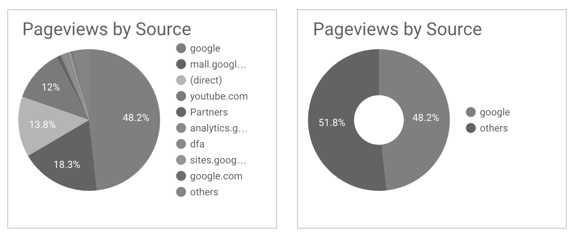
Agrega el gráfico
Agrega un gráfico nuevo o selecciona uno existente. Luego, usa el panel Propiedades para configurar las propiedades de las pestañas Configuración y Estilo del gráfico y, así, establecer los datos y el estilo del gráfico, respectivamente.
Configura los datos del gráfico
Las opciones de la pestaña Configuración del panel Propiedades determinan cómo se organizan y muestran los datos del gráfico.
Fuente de datos
Una fuente de datos proporciona la conexión entre el componente y el conjunto de datos subyacente.
- Para cambiar la fuente de datos del gráfico, haz clic en el nombre de la fuente de datos actual.
- Para ver o editar la fuente de datos, haz clic en el ícono
 Editar fuente de datos. (Debes tener al menos permiso de visualizador para ver este ícono).
Editar fuente de datos. (Debes tener al menos permiso de visualizador para ver este ícono). - Haz clic en Combinar datos para ver datos de varias fuentes de datos en el mismo gráfico. Obtén más información sobre la combinación de datos.
Dimensión
Las dimensiones son categorías de datos. Los valores de dimensión (los datos que contiene la dimensión) son nombres, descripciones o cualquier otra característica de una categoría.
Los gráficos circulares pueden tener una dimensión.
Desglosar información
Esta opción aparece en los gráficos que la admiten.
El desglose les permite a los usuarios revelar niveles adicionales de detalle dentro de un gráfico. Cuando activas el interruptor Desglosar, cada dimensión que agregas se convierte en otro nivel de detalle que puedes desglosar. Obtén más información sobre el desglose de gráficos.
Métrica
Las métricas miden los elementos que se incluyen en las dimensiones y proporcionan la escala numérica y las series de datos para el gráfico.
Las métricas son agregaciones que provienen del conjunto de datos subyacente o que son el resultado de aplicar implícita o explícitamente una función de agregación, como COUNT(), SUM() o AVG(). La métrica en sí no tiene un conjunto de valores definido, por lo que no puedes agrupar por una métrica como lo haces con una dimensión.
Obtén más información sobre la agregación.
Los gráficos circulares pueden tener una métrica.
Métricas opcionales
Puedes agregar métricas opcionales activando el interruptor Métricas opcionales y seleccionando métricas en el selector de campos Agregar métrica. También puedes hacer clic en las métricas de la lista de campos del panel Datos y colocarlas en el selector Métricas opcionales.
Controles deslizantes de métricas
Activa el interruptor de Deslizadores de métricas para agregar un deslizador de métricas a tu gráfico.
Filtro
Los filtros restringen los datos que se muestran en el componente, ya que incluyen o excluyen los valores que especificas. Obtén más información sobre la propiedad del filtro.
Las opciones de filtro incluyen las siguientes:
- Nombre del filtro: Haz clic en un filtro existente para editarlo. Coloca el cursor sobre el nombre del filtro y haz clic en la X para borrarlo.
- Agregar filtro: Haz clic en esta opción para crear un filtro nuevo para el gráfico.
Dimensión de período
Esta opción aparece si tu fuente de datos tiene una dimensión de fecha válida.
La dimensión de período se usa como base para limitar el período del gráfico. Por ejemplo, esta es la dimensión que se usa si estableces una propiedad de período para el gráfico o si un usuario del informe usa un control de período para limitar el período.
Filtro de período predeterminado
El filtro de período predeterminado te permite establecer un período para un gráfico individual.
Las opciones predeterminadas del filtro de período incluyen las siguientes:
- Automático: Usa el período predeterminado, que se determina según la fuente de datos del gráfico.
- Personalizado: Te permite usar el widget de calendario para seleccionar un período personalizado para el gráfico.
Obtén más información para trabajar con fechas y horas.
Ordenar
La opción Ordenar del panel de configuración del gráfico controla el comportamiento de ordenamiento predeterminado. Puedes seleccionar cualquier métrica de la fuente de datos del gráfico o cualquier dimensión que se muestre en el gráfico para usarla como campo de ordenamiento principal.
Interacciones con gráficos
Cuando la opción Filtro cruzado está habilitada en un gráfico, este funciona como un control de filtro. Para filtrar el informe, haz clic en el gráfico o desplaza el mouse sobre él. Obtén más información sobre el filtrado cruzado.
La opción Cambiar orden permite que los usuarios del informe cambien el orden de un gráfico.
Aplica diseño al gráfico
Las opciones de la pestaña Estilo controlan la presentación y la apariencia generales del gráfico.
Título del gráfico
Activa el interruptor Mostrar título para agregar un título al gráfico. Looker Studio puede generar automáticamente un título, o bien puedes crear un título personalizado para el gráfico. También puedes personalizar el diseño y la ubicación del título.
Generar automáticamente
Esta opción está habilitada de forma predeterminada. Cuando la opción Generar automáticamente está habilitada, Looker Studio genera un título basado en el tipo de gráfico y los campos que se usan en él. El título generado automáticamente se actualizará si cambias el tipo de gráfico o realizas cambios en los campos que se usan en el gráfico.
Para agregar un título personalizado a tu gráfico, ingrésalo en el campo Título. Se desactivará el parámetro de configuración Generar automáticamente.
Opciones de título
Cuando el parámetro de configuración Mostrar título está habilitado, puedes usar las siguientes opciones de título:
- Título: Proporciona un campo de texto en el que los editores de informes pueden ingresar un título personalizado para el gráfico.
- Familia de fuentes: Establece el tipo de fuente para el texto del título.
- Tamaño de fuente: Establece el tamaño de fuente del texto del título.
- Color de fuente: Establece el color de fuente del texto del título.
- Opciones de estilo de fuente: Aplica negrita, cursiva o subrayado al texto del título.
- Arriba: Coloca el título del gráfico en la parte superior.
- Inferior: Coloca el título del gráfico en la parte inferior.
- Izquierda: Alinea el título del gráfico al lado izquierdo del gráfico.
- Centrar: Centra el título del gráfico de forma horizontal.
- Derecha: Alinea el título del gráfico al lado derecho del gráfico.
Gráfico circular
En esta sección, se controla la apariencia y el diseño generales del gráfico.
Porciones
Determina la cantidad de segmentos que se mostrarán. Si la dimensión seleccionada contiene más valores que la cantidad de segmentos, los valores adicionales se agregarán a la categoría Otros de forma predeterminada.
Agrupar a otras personas
Activa el interruptor Agrupar otros para agregar los resultados que están fuera del límite de Segmentos especificado en un segmento que tendrá la etiqueta Otros. Cuando se habilita, este parámetro de configuración te permite comparar las ramas individuales con el contexto de los resultados restantes.
La opción Agrupar a otras personas está habilitada de forma predeterminada.
Padding de Slice
Determina el tamaño del espaciado entre las porciones del gráfico. Desliza el control de izquierda a derecha para aumentar el espacio entre los segmentos. Para reducir el tamaño de los espacios entre los segmentos, desliza el control de derecha a izquierda.
Radio interior
Determina el tamaño del agujero en el centro del gráfico. Desliza el control de izquierda a derecha para aumentar el tamaño del orificio. Para reducir el tamaño del orificio, desliza el control de derecha a izquierda.
Radio del borde
Determina el radio de la curva de las porciones del gráfico circular. Si configuras el radio del borde en 100, se crea una forma de pétalo.
Colorear según
Estas opciones controlan cómo se colorean tus datos:
- Un solo color: Cuando se selecciona esta opción, la serie de datos se muestra en tonos de un solo color. De lo contrario, el gráfico se mostrará en varios colores, según el tema del informe. Puedes establecer colores específicos con el selector de color.
- Orden de segmentos: Usa el tema actual para colorear los datos según su posición en el gráfico. Esta opción enfatiza la clasificación de los datos por sobre la identidad de los datos. Puedes establecer colores específicos con el selector de color de cada serie de datos.
- Valores de dimensión: Esta opción colorea cada valor de dimensión del gráfico con el color que se especifica en el mapa de colores de valores de dimensión. Esta opción garantiza que tus datos usen el color de manera coherente, independientemente de la posición de esos datos en el gráfico.
Obtén más información para colorear tus datos.
Etiqueta
Estas opciones controlan la apariencia de las etiquetas de datos:
- Color de fuente de porción del gráfico circular: Establece el color de las etiquetas de datos dentro de las porciones del gráfico circular.
- Tamaño de fuente: Establece el tamaño de las etiquetas de datos dentro de las porciones del gráfico circular.
- Fuente de porción de gráfico circular: Establece la familia de fuentes de las etiquetas de datos dentro de las porciones del gráfico circular.
- Etiqueta de segmentación: Determina el estilo de las etiquetas de segmentación. Las opciones incluyen las siguientes:
- Ninguna: No aparece ninguna etiqueta.
- Porcentaje (predeterminado): Muestra el valor porcentual de cada porción.
- Etiqueta: Muestra el valor de la dimensión. (Es posible que debas aumentar el tamaño del gráfico para que quepan los valores más largos).
- Valor: Muestra el valor de la métrica.
- Contraste de texto: Establece el color de la fuente automáticamente para proporcionar una mejor legibilidad de las etiquetas de datos. Puedes elegir entre cuatro niveles de contraste: ninguno, bajo, medio o alto.
Leyenda
Estas opciones determinan la ubicación y la apariencia de la leyenda del gráfico:
- Mostrar leyenda: Cuando se habilita, se muestra la leyenda del gráfico.
- Posición: Establece la posición de la leyenda.
- Alineación: Establece la alineación de la leyenda en relación con la posición seleccionada.
Líneas máx.: Establece la cantidad de líneas que usa la leyenda. Si la cantidad de series requiere más líneas, puedes hacer clic en las flechas < y > para mostrar los elementos desbordados.
Familia de fuentes: Establece el tipo de fuente de la leyenda.
Tamaño de fuente: Establece el tamaño de la fuente de la leyenda.
Color de fuente: Establece el color de la fuente de la leyenda.
Fondo y borde
Estas opciones controlan la apariencia del contenedor de fondo del gráfico:
- Fondo: Establece el color de fondo del gráfico.
- Opacidad: Establece la opacidad del gráfico. El 100% de opacidad oculta por completo los objetos detrás del gráfico. La opacidad del 0% hace que el gráfico sea invisible.
- Color del borde: Establece el color del borde del gráfico.
- Radio del borde: Agrega bordes redondeados al fondo del gráfico. Cuando el radio es 0, la forma de fondo tiene esquinas de 90°. Un radio de borde de 100° produce una forma circular.
- Peso del borde: Establece el grosor de la línea del borde del gráfico.
- Estilo del borde: Establece el estilo de la línea del borde del gráfico.
- Add border shadow: Agrega una sombra a los bordes inferior y derecho del gráfico.
Encabezado del gráfico
El encabezado del gráfico permite a los usuarios realizar varias acciones en el gráfico, como exportar los datos, explorar en detalle o de forma general, o bien ordenar el gráfico. Las opciones de encabezado del gráfico incluyen las siguientes:
- Encabezado del gráfico: Controla dónde aparece el encabezado del gráfico. Las opciones de Encabezado del gráfico incluyen las siguientes:
- No mostrar: Las opciones de encabezado nunca aparecen. Ten en cuenta que los usuarios que visualizan los informes siempre pueden acceder a las opciones haciendo clic con el botón derecho en el gráfico.
- Mostrar siempre: Las opciones de encabezado siempre aparecen.
- Mostrar al colocar el cursor (opción predeterminada): Aparecen tres puntos verticales cuando mantienes el cursor sobre el encabezado del gráfico. Haz clic en ellas para acceder a las opciones del encabezado.
- Color de fuente del encabezado: Establece el color de las opciones del encabezado del gráfico.
Restablecer el tema del informe
Haz clic en Restablecer el tema del informe para restablecer la configuración del gráfico a la configuración del tema del informe.
Recursos relacionados
- Tipos de gráficos en Looker Studio
- Trabaja con fechas y horas
- Acerca de las propiedades de los filtros

